时间:2017-02-24 09:56:53 作者:quers 来源:系统之家 1. 扫描二维码随时看资讯 2. 请使用手机浏览器访问: https://m.xitongzhijia.net/xtjc/20170224/92947.html 手机查看 评论 反馈
笔记本电池是一次性消耗品,使用的时间长了锂电池就会老化情况,以此带来的各种错误不断,这不就有一用户经常看到Win7笔记本电脑提示请考虑更换电池,并在电源图标上出现红叉叉警告图标,如果用户最近没有更换笔记本电池的需求,可以参考下文进行解决!
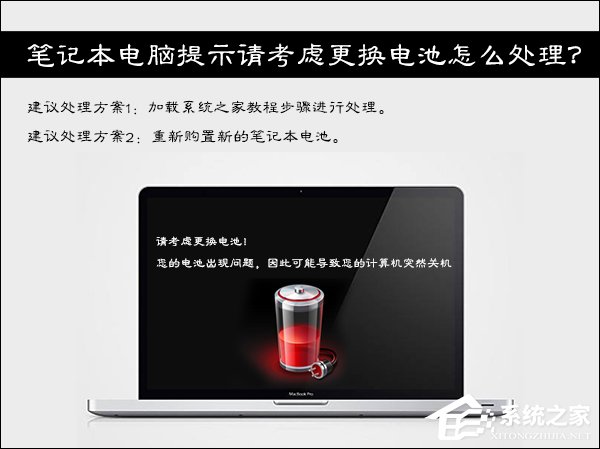
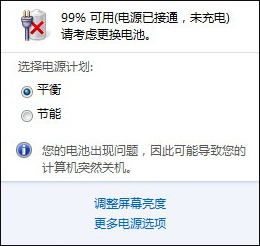
出现Win7笔记本电脑提示请考虑更换电池的主因是电池老化、驱动和系统设置有所关系,除了更换电池以外,我们可以按照以下方式来修复笔记本提示请考虑更换电池警告问题:
1、首先将笔记本断开电源 → 关机 → 取下电池 → 接上电源 → 开机;
2、在Win7桌面计算机图标上鼠标右键菜单中选择“管理”选项,然后在计算机管理左侧列表中选择“设备管理器”选项,然后在右侧设备列表中选择“电池”选项,双击打开“Microsoft ACPI Compliant Control Method Battery”选项;
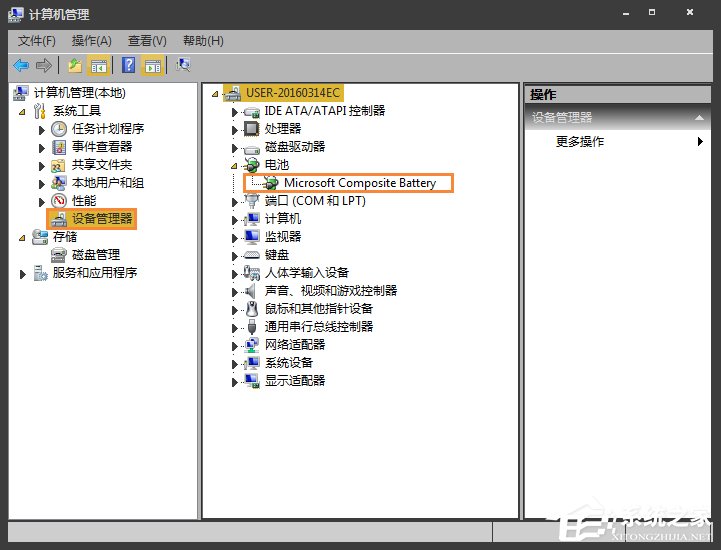
3、切换菜单栏至“驱动程序”选项卸载该驱动,最后关机 → 断开电源 → 装上电池 → 连上电源 → 开机!
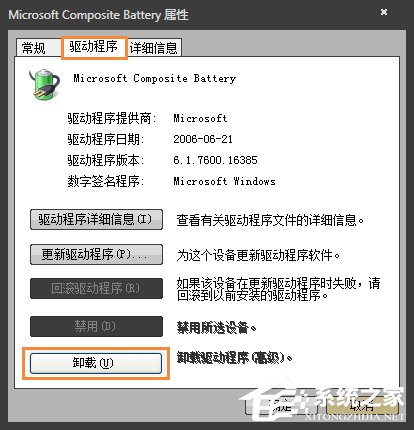
友情提示:操作虽然有点麻烦,但其实并不复杂,只要细心按步骤操作,基本上都可以排除问题。操作完成正常开机后,电池电量会从0%慢慢增加,最后100%。“请考虑更换电池”与“你的电池出现问题,因此可能导致你的计算机突然关机”的错误提示也就消失了。
如果上述方法尝试无效后,请将你的Win7系统升级到最新补丁版本,升完级后,电源选项那里会多出一个“在我的电池需要替换时发出警告”,如果你的电池出问题显示红叉,那么将这个勾去掉就不会再显示红叉警告了,绝对新测有效!

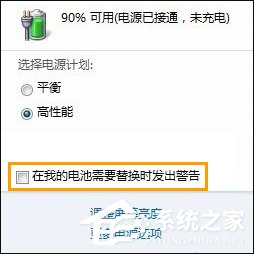
上文便是关于笔记本电脑任务栏图标出现请考虑更换电池警告图标,按照教程中的方法进行操作后确实可以解决问题,如果电池损耗的很大,建议用户及时更换新的笔记本电池。
发表评论
共0条
评论就这些咯,让大家也知道你的独特见解
立即评论以上留言仅代表用户个人观点,不代表系统之家立场